Pflanzen-Bibliotheken
Architekt 3D enthält Tausende von Pflanzen, mit denen Sie Ihrer Phantasie bei der Landschaftsgestaltung freien Lauf lassen können. In der Standard-Bibliothek stehen zahlreiche Kategorien von Pflanzen zur Verfügung, die Sie zu Ihrem Design hinzufügen können. Mit den zugehörigen Werkzeugen können Sie die Pflanzen auswählen, die in Ihrer Gegend am besten gedeihen. In der Benutzer-Bibliothek „Pflanzen“ können Sie Ihre Pflanzen in eigene Kategorien einordnen und die Pflanzendetails bearbeiten. Importieren Sie bei Bedarf ein Bild der Pflanze und eine Datei mit zugehörigen Informationen. Beides können Sie zu den eigenen Pflanzen hinzufügen. Pflanzen können im Design- Fenster oder im Fenster der 3D-Ansicht abgelegt werden. Wenn Sie die Pflanze in der 3D-Ansicht ablegen, richtet sich ihre Höhenlage nach der Stelle des Mauszeigers. Wird die Pflanze z. B. auf einem angehobenen Beet abgelegt, wird sie automatisch auf der Höhenlage der Beetoberfläche platziert.
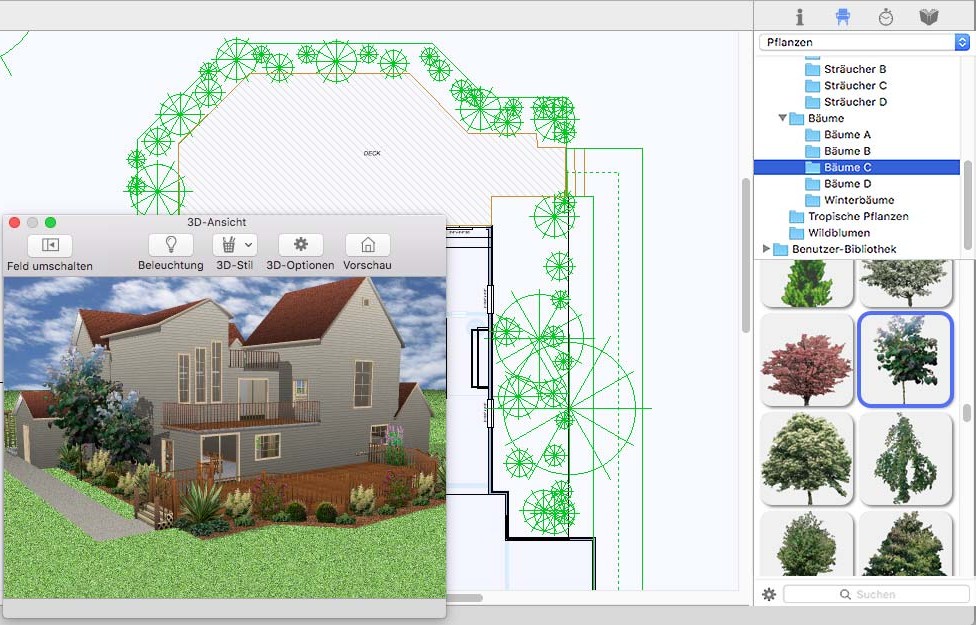
So werden Pflanzen hinzugefügt
1 Klicken Sie in der rechten Seitenleiste auf den Tab Inhalt. Daraufhin wird ein Einblendmenü angezeigt.
2 Wählen Sie Pflanzen im Einblendmenü und wählen Sie anschließend die gewünschte Bibliothekskategorie aus.
Die meisten Kategorien der Bibliothek enthalten Unterkategorien, wie z. B. die Bibliothek „Kübel- und Topfpflanzen“, und können über die Dreiecke aufgeklappt werden. Klicken Sie auf ein Dreieck, um die jeweilige untergeordnete Kategorie zu öffnen.
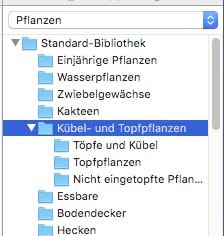
3 Blättern Sie durch die Pflanzen in der Vorschauleiste und ziehen Sie die gewünschte Pflanze ins Design-Fenster.
(optional) Bewegen Sie eine platzierte Pflanze an eine andere Stelle im Design, indem sie daran ziehen.
Hinweis: Mit der Autoklick-Platzierung können mehrere Exemplare einer Pflanze auf einmal platziert werden. Weitere Informationen Sie unter “AutoKlick-Platzierung”
So werden Beschreibung, Anforderung und Wachstumsinformationen zu einer Pflanze angezeigt
■ Klicken Sie in der 2D-Plan-Ansicht oder in der Vorschauleiste auf die Pflanze und wählen Sie Pflanzendetails im Kontextmenü.
So werden Beschreibung, Anforderung und Wachstumsinformationen zu einer Pflanze bearbeitet
1 Kopieren Sie die Pflanze in die Benutzer-Bibliothek „Pflanzen“. Weitere Informationen zur Arbeit mit verschiedenen Bibliotheken finden Sie unter “Bibliotheksinhalte organisieren”
2 Suchen Sie die Pflanze in der Vorschauleiste der Benutzer-Bibliothek „Pflanzen“, klicken Sie mit rechts darauf und wählen Sie Pflanzendetails bearbeiten. Der Dialog „Pflanzendetails“ wird angezeigt.
3 Bearbeiten Sie die Details, die geändert werden sollen, und klicken Sie auf OK.